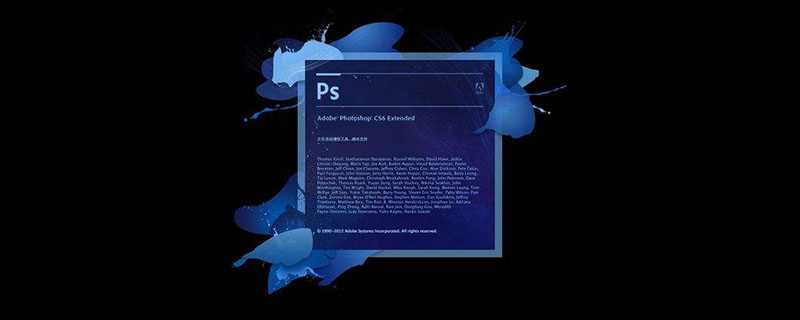
蒙板也是ps中很重要的工具,通常蒙板都是配合着画笔来使用的,下面就是简单的说一下蒙板的作用以及简单的用法。
ps图层蒙板的方法
1、打开图片,我这里打开两张图片,做一下示范,这样更好理解图层蒙板的含义。
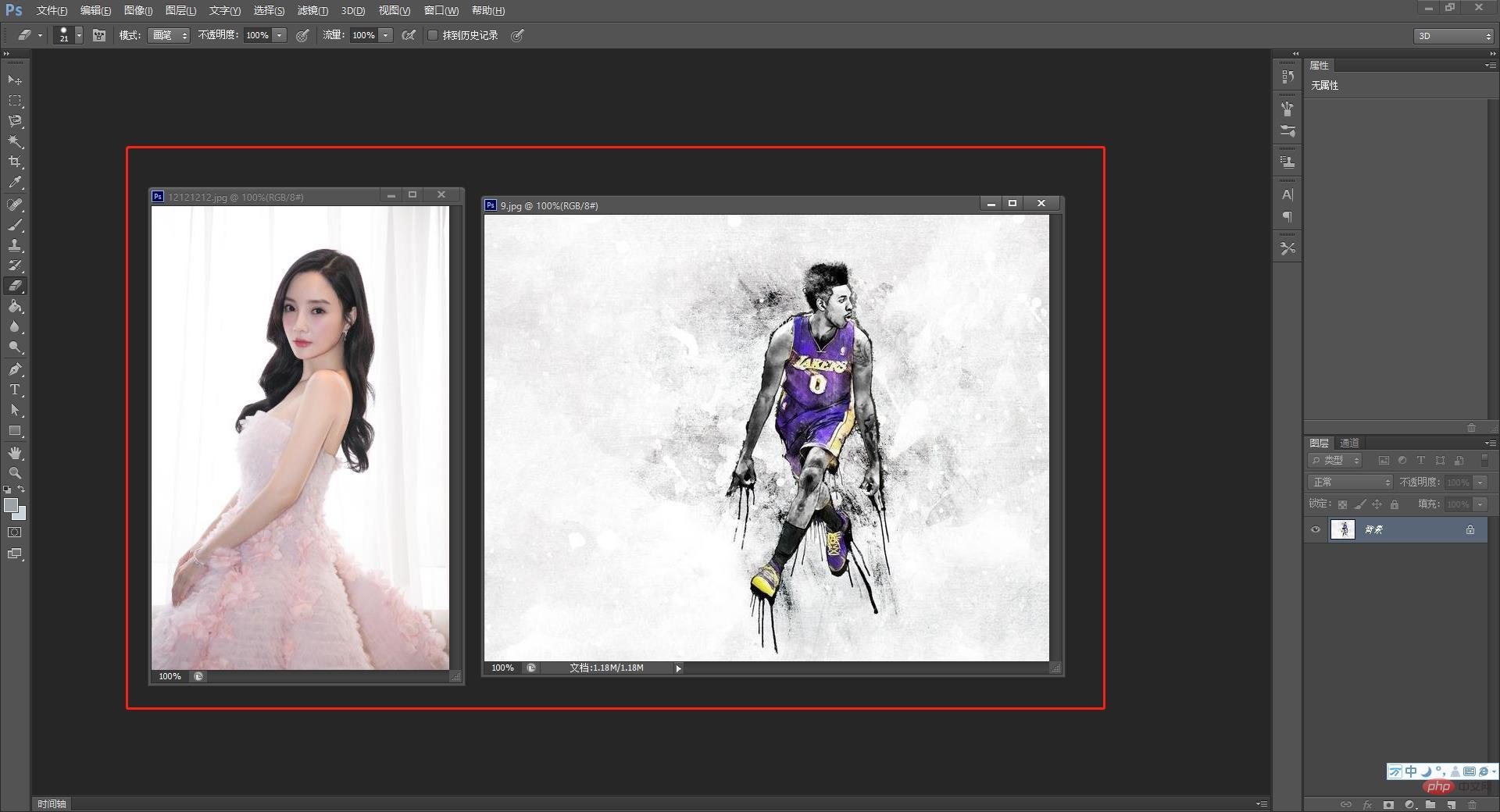
2、把其中一张拉到另一张中 直接拖进去就可以了 这样图层面板就是两张图了,把两张调到合适的位置。
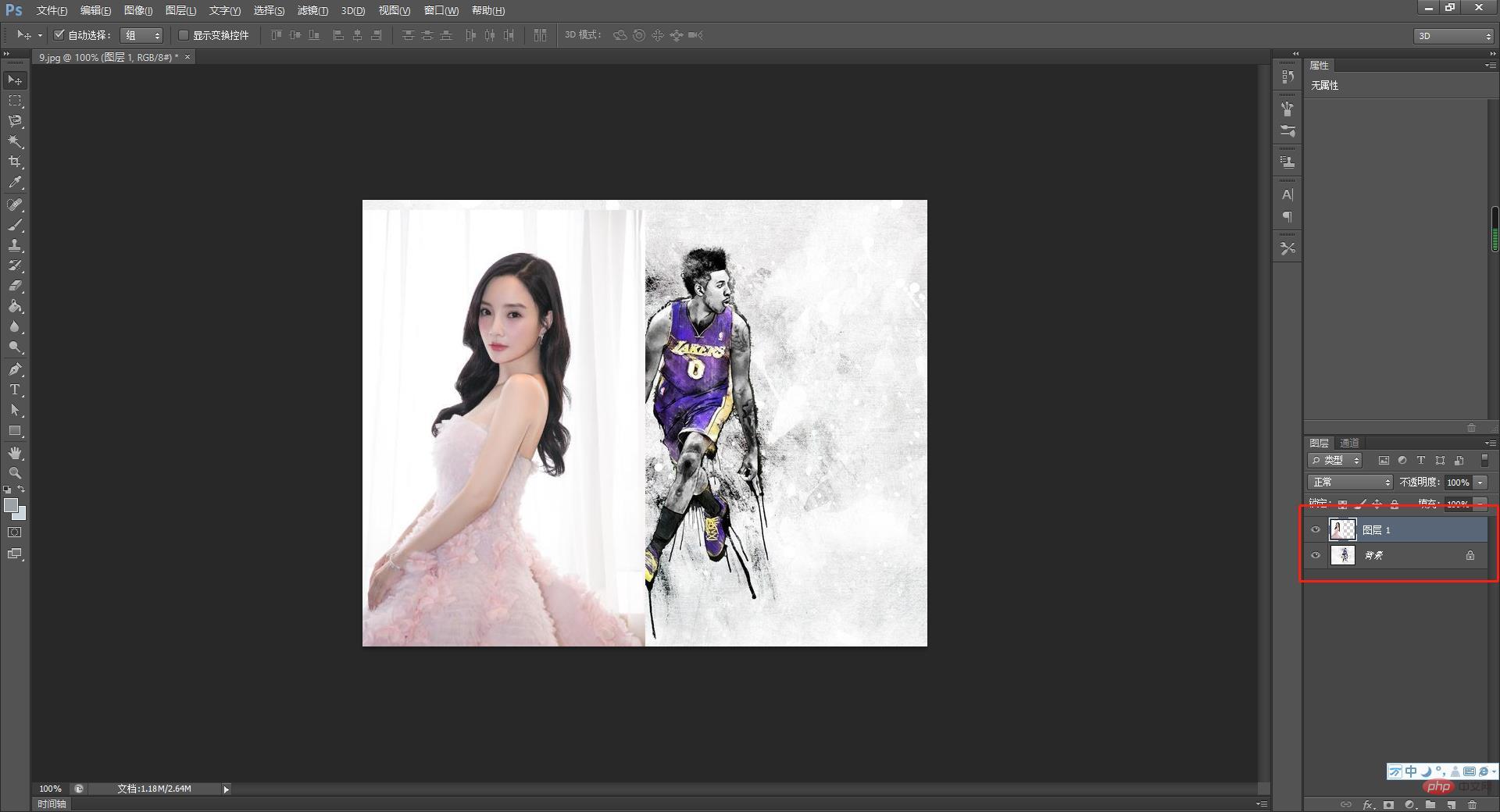
3、按住上方图层,点击下面的添加图层蒙板的标记,就可以添加了 蒙板会自行在图层后面创建。
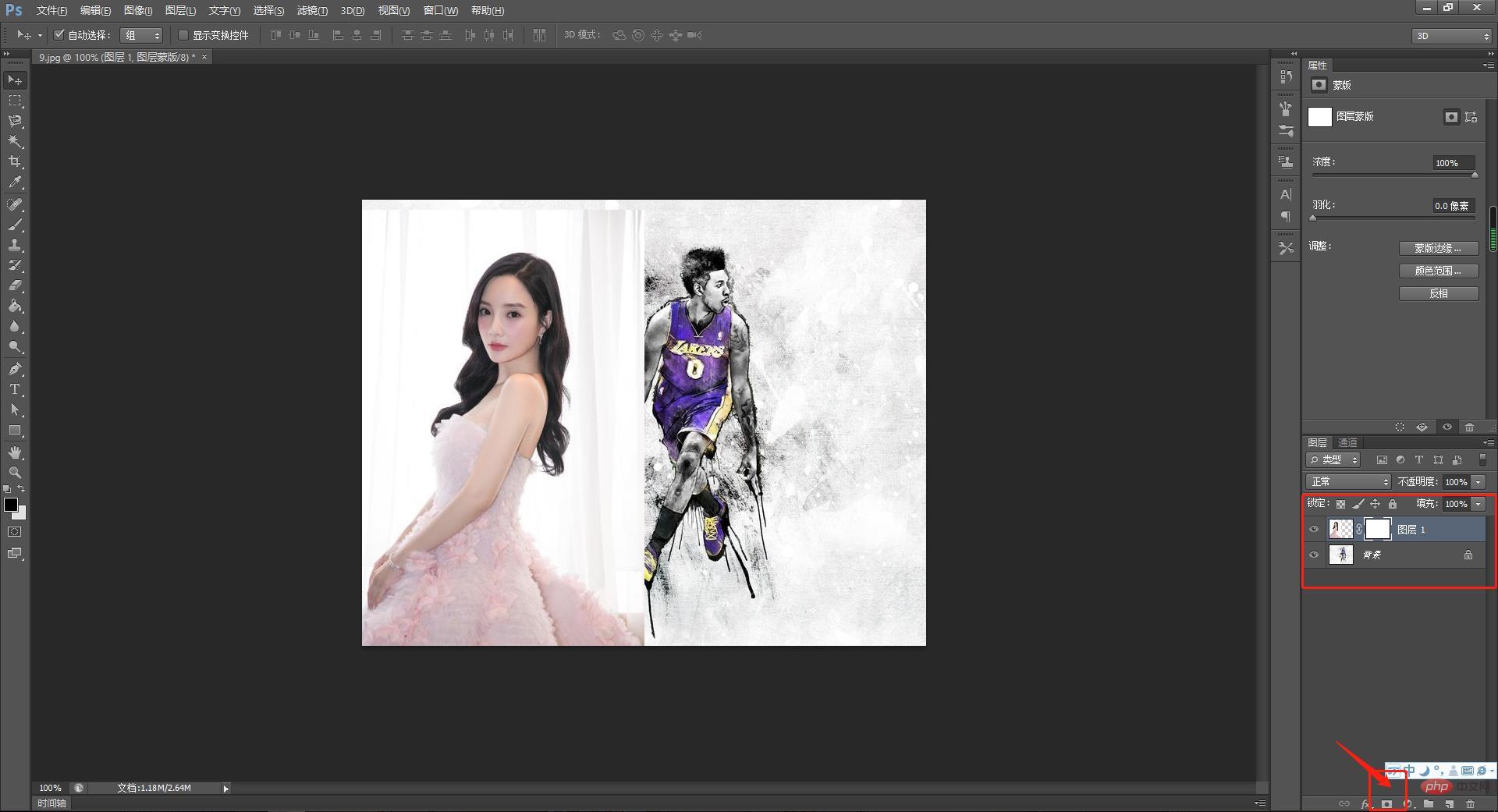
4、选择【画笔工具】鼠标就会变成一个圆圈,点击【图层蒙板】,并选择一下颜色,黑色是没有,白色是有,看好你选中的图层下图就是我简单的刷了一下。

5、关掉眼镜就可以看见,蒙板用过了之后就是这样的,因为刚刚是两张图,其实还是有影响的。

推荐学习:PS视频教程
以上就是ps图层蒙版的详细方法(收藏步骤)的详细内容,更多请关注亿码酷站其它相关文章!
ps图层蒙版的详细方法(收藏步骤)
—–文章转载自PHP中文网如有侵权请联系ymkuzhan@126.com删除
转载请注明来源:ps图层蒙版的详细方法(收藏步骤)
本文永久链接地址:https://www.ymkuzhan.com/33520.html
本文永久链接地址:https://www.ymkuzhan.com/33520.html
下载声明:
本站资源如无特殊说明默认解压密码为www.ymkuzhan.com建议使用WinRAR解压; 本站资源来源于用户分享、互换、购买以及网络收集等渠道,本站不提供任何技术服务及有偿服务,资源仅提供给大家学习研究请勿作它用。 赞助本站仅为维持服务器日常运行并非购买程序及源码费用因此不提供任何技术支持,如果你喜欢该程序,请购买正版! 版权声明:
下载本站资源学习研究的默认同意本站【版权声明】若本站提供的资源侵犯到你的权益,请提交版权证明文件至邮箱ymkuzhan#126.com(将#替换为@)站长将会在三个工作日内为您删除。 免责声明:
您好,本站所有资源(包括但不限于:源码、素材、工具、字体、图像、模板等)均为用户分享、互换、购买以及网络收集而来,并未取得原始权利人授权,因此禁止一切商用行为,仅可用于个人研究学习使用。请务必于下载后24小时内彻底删除,一切因下载人使用所引起的法律相关责任,包括但不限于:侵权,索赔,法律责任,刑事责任等相关责任,全部由下载人/使用人,全部承担。以上说明,一经发布视为您已全部阅读,理解、同意以上内容,如对以上内容持有异议,请勿下载,谢谢配合!支持正版,人人有责,如不慎对您的合法权益构成侵犯,请联系我们对相应内容进行删除,谢谢!

 成为VIP
成为VIP








